Arduino - Schallsensor - LED
In diesem Tutorial werden wir untersuchen, wie man den Schallsensor für die LED-Steuerung verwendet. Konkret werden wir zwei spannende Anwendungen untersuchen:
- Sound-Schalter: Wenn ein Geräusch erkannt wird (z. B. Klopfen), schaltet der Arduino die LED um – sie wird eingeschaltet, wenn sie aus ist, und ausgeschaltet, wenn sie an ist.
- Geräuschgesteuerte LED: Beim Erkennen eines Geräuschs schaltet der Arduino die LED für eine bestimmte Zeit ein.
Erforderliche Hardware
Oder Sie können die folgenden Kits kaufen:
| 1 | × | DIYables STEM V3 Starter-Kit (Arduino enthalten) | |
| 1 | × | DIYables Sensor-Kit (30 Sensoren/Displays) | |
| 1 | × | DIYables Sensor-Kit (18 Sensoren/Displays) |
Kaufhinweis: Um den Verdrahtungsprozess zu vereinfachen, empfehlen wir die Verwendung des LED Module, das mit einem eingebauten Widerstand geliefert wird.
Über LED- und Schallsensoren
Wenn Sie nichts über LED- und Schallsensoren wissen, lernen Sie in den folgenden Tutorials darüber:
Verdrahtungsdiagramm

Dieses Bild wurde mit Fritzing erstellt. Klicken Sie, um das Bild zu vergrößern.
Arduino-Code - Sound-Schalter schaltet LED um
Der folgende Code schaltet die LED bei jeder Erkennung eines Tons um.
Schnelle Schritte
- Verbinden Sie den Arduino über ein USB-Kabel mit dem PC.
- Öffnen Sie die Arduino-IDE, wählen Sie das richtige Board und den richtigen Port aus.
- Kopieren Sie den obigen Code und öffnen Sie ihn mit der Arduino-IDE.
- Klicken Sie in der Arduino-IDE auf die Hochladen-Schaltfläche, um den Code auf den Arduino hochzuladen.

- Klatschen Sie vor dem Schallsensor in die Hände
- Sehen Sie die Änderung des Zustands der LED
Code-Erklärung
Lies die zeilenweise Erläuterung in Kommentarzeilen des Quellcodes!
Arduino-Code - soundaktivierte LED für eine bestimmte Zeit
Der folgende Code schaltet die LED für eine bestimmte Zeit ein, wenn ein Geräusch erkannt wird. Nach Ablauf dieser Zeit wird die LED ausgeschaltet.
Bitte beachten Sie, dass der vorherige Code die delay()-Funktion verwendet, die leicht zu verstehen ist. Wenn jedoch zusätzlicher Code hinzugefügt wird, kann die delay()-Funktion während der Verzögerungsdauer zu Blockierungen führen. Um dies zu überwinden, implementiert der folgende Code einen nicht blockierenden Ansatz, indem er die ezLED-Bibliothek verwendet. Die ezLED-Bibliothek, die im Hintergrund arbeitet, verwendet die millis()-Funktion statt delay, um Blockierungen zu verhindern.
Schnelle Schritte
- Schließe Arduino über ein USB-Kabel an den PC an
- Öffne die Arduino IDE, wähle das richtige Board und den richtigen Port
- Gehe zum Symbol Bibliotheken-Symbol in der linken Leiste der Arduino IDE.
- Suche “ezLED”, und finde dann die LED-Bibliothek von ArduinoGetStarted
- Klicke auf die Schaltfläche Installieren, um die ezLED-Bibliothek zu installieren.
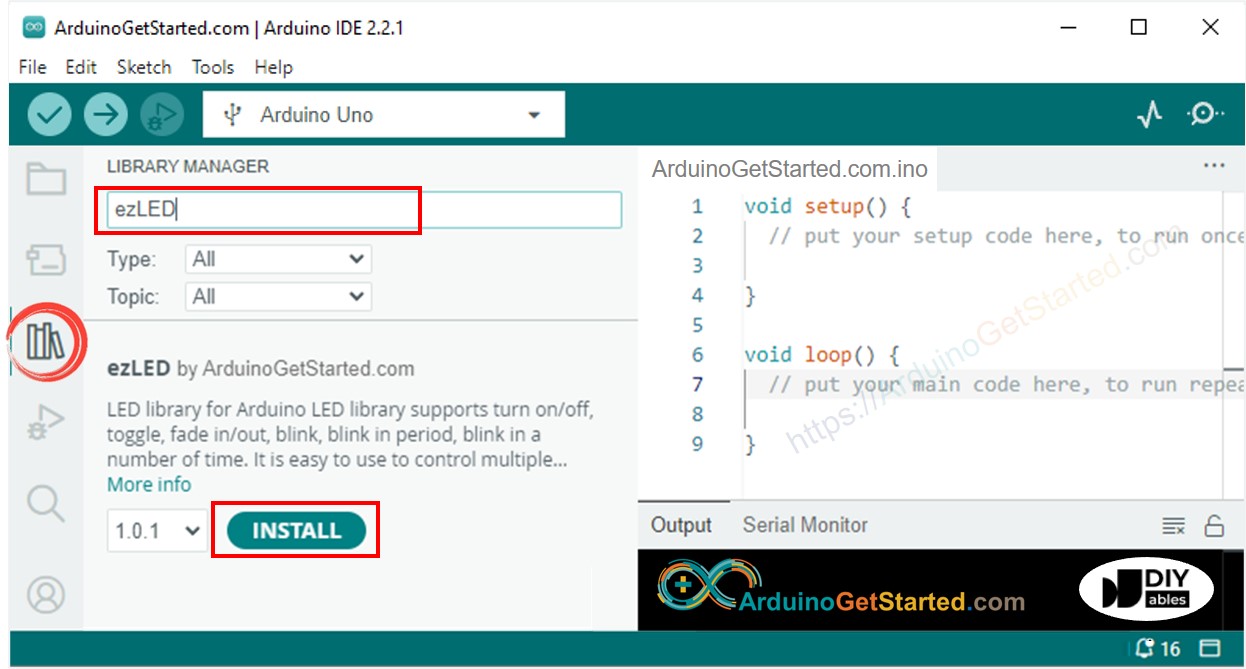
- Kopiere den obigen Code und öffne ihn mit der Arduino IDE
- Klicke in der Arduino IDE auf die Hochladen-Schaltfläche, um den Code auf Arduino hochzuladen

- Klatsche deine Hand vor dem Schallsensor
- Sieh dir die Änderung des LED-Zustands an
Video Tutorial
Wir erwägen die Erstellung von Video-Tutorials. Wenn Sie Video-Tutorials für wichtig halten, abonnieren Sie bitte unseren YouTube-Kanal , um uns zu motivieren, die Videos zu erstellen.
